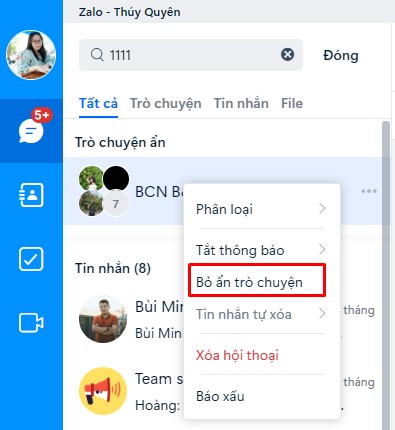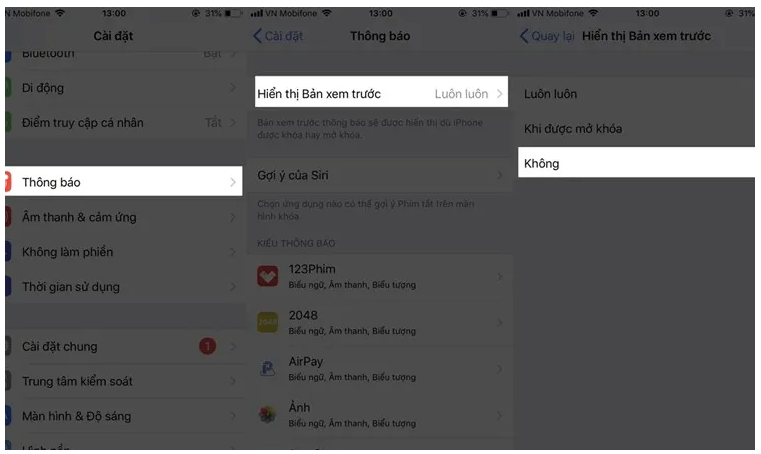Cách mở chat ẩn trên Zalo máy tính sẽ giúp bạn tìm thấy các cuộc hội thoại ẩn trước đó. Có thể vì lý do riêng tư cá nhân nào đó nên bạn muốn ẩn tin nhắn Zalo trên máy tính, không muốn chúng hiện lên màn hình máy tính. Tính năng bật/tắt trò chuyện ẩn trên Zalo sẽ giúp bạn với điều này, hãy theo dõi Phần mềm ATP để biết thêm chi tiết!
Tại sao cần ẩn nội dung tin nhắn Zalo?
Trên thực tế, nhiều người dùng Zalo yêu thích nó Tính năng ẩn cuộc trò chuyện tin nhắn trên Zalo máy tính. Lý do tại sao lại như vậy?
Người dùng, vì một số lý do riêng tư, muốn giữ cuộc trò chuyện riêng tư của họ ở chế độ riêng tư với người khác, vì vậy họ đã chọn Cách ẩn tin nhắn Zalo trên iPhone. Hoặc vì tính chất công việc riêng tư, họ đã chọn cách ẩn cuộc trò chuyện để không bị làm phiền nếu dùng chung máy với người khác. Dù lý do là gì, tính năng này sẽ giúp chúng tôi trong một số trường hợp nhất định.
Cách ẩn nội dung tin nhắn Zalo trên máy tính
Đầu tiên ATP Software sẽ hướng dẫn bạn cách ẩn nội dung tin nhắn Zalo trên máy tính với các bước đơn giản sau đây!
Bước 1: Bạn truy cập vào ứng dụng Zalo trên máy tính và vào giao diện trò chuyện —> Bạn nhấp chuột phải vào cuộc trò chuyện bạn muốn ẩn —> Chọn Ẩn trò chuyện.
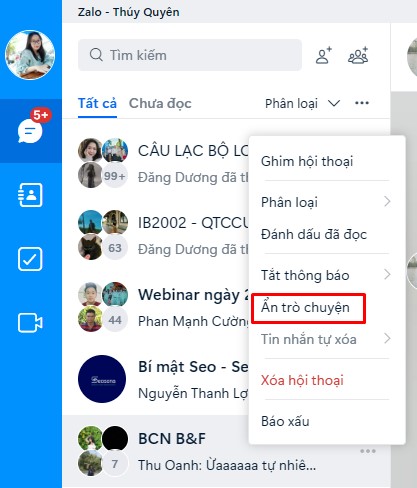
Bước 2: Hệ thống xuất hiện hộp thoại yêu cầu bạn nhập mã PIN gồm 4 chữ số.
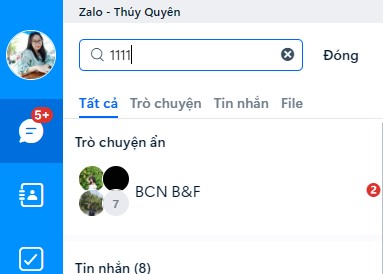
Bước 3: Bạn nhập mã PIN gồm 4 chữ số vào cuộc trò chuyện mà bạn muốn ẩn. Sau đó, hộp thoại sẽ hiển thị Xác nhận lại mã PIN và bạn tiếp tục nhập mã 1 lần nữa.
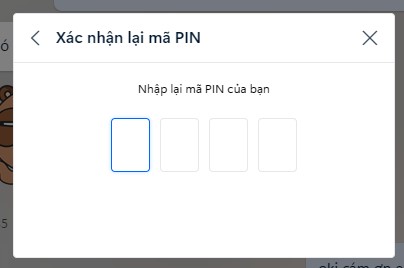
Bước 4: Khi bạn đã nhập mã, cuộc trò chuyện của bạn sẽ bị ẩn.
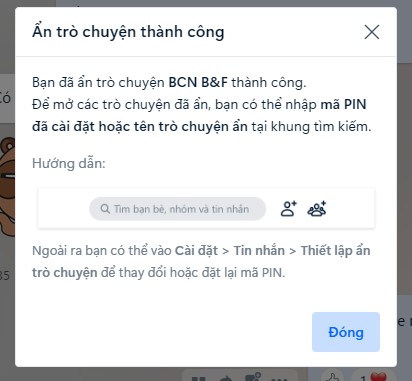
Tương tự, nếu bạn muốn ẩn cuộc trò chuyện khác, hãy làm theo các bước trên. Theo đó, bạn có thể đặt 1 mã PIN cho tất cả các cuộc hội thoại để tiện theo dõi.
Cách mở chat ẩn trên Zalo máy tính
Khi đã biết cách ẩn cuộc trò chuyện trên Zalo, bạn làm thế nào để tìm lại cuộc trò chuyện đã ẩn? Đừng lo, cách mở chat ẩn trên Zalo máy tính cực kỳ đơn giản, bạn chỉ cần thực hiện theo các bước sau đây.
Bước 1: Đầu tiên bạn mở ứng dụng Zalo trên máy tính -> Bạn vào giao diện chat -> Chọn mục Tìm kiếm (biểu tượng kính lúp) ở góc trên bên trái màn hình máy tính.
Bước 2 : Nhập mã PIN bạn đã đặt vào trường tìm kiếm.
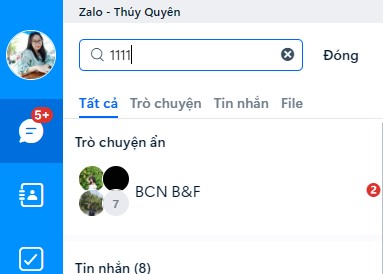
Bước 3: Nhập mã PIN bạn đã đặt trước đó để mở cuộc trò chuyện ẩn.
Bước 4: Để mở lại cuộc trò chuyện, bỏ ẩn tính năng, nhấp chuột phải vào cuộc trò chuyện và chọn “Bỏ ẩn cuộc trò chuyện”
Vậy là bạn đã tìm được tin nhắn cuộc trò chuyện bị ẩn và cũng biết cách bỏ ẩn cuộc trò chuyện trên Zalo chỉ một vài bước đơn giản.
Cách sửa lỗi không hiển thị nội dung tin nhắn Zalo
Một số trường hợp người dùng gặp lỗi không hiển thị được thông báo trên màn hình máy tính mà không biết nguyên nhân do đâu.
Nguyên nhân đầu tiên dẫn đến tình trạng này là do bạn quên bật thông báo trên màn hình PC. Để tin nhắn hiển thị, bạn chỉ cần bật thông báo tin nhắn Zalo.
Ngoài ra còn một thủ thuật nữa có thể áp dụng cho tất cả tin nhắn trên điện thoại chứ không riêng gì tin nhắn Zalo, mời các bạn thực hiện theo các bước dưới đây.
Với iPhone:
bạn nhập Cài đặt => Thông báo => Hiển thị bản xem trước. Ở đây bạn chọn Không hoặc Khi mở khóa. Nếu chỉ muốn áp dụng cho một ứng dụng nào đó, chẳng hạn như ứng dụng Zalo, bạn chỉ cần chọn ứng dụng này, nhấn Lựa chọn => Hiển thị bản xem trước và làm như trên.
Với Android
bạn nhập Cài đặt => Màn hình khóa => Thông báo và kích hoạt mục Ẩn nội dung. Xin lưu ý rằng cách thực hiện cụ thể trên từng model máy sẽ có những khác biệt nhất định.
Vậy qua bài viết Phần mềm ATP cũng được hướng dẫn Cách mở chat ẩn trên Zalo máy tính Và sửa lỗi không hiển thị nội dung tin nhắn Zalo. Đây là những thủ thuật đơn giản nhưng cực kỳ hữu ích cho tất cả những ai sử dụng ứng dụng Zalo thường xuyên. Hy vọng bạn thành công.
Nội dung ATPTEAM
Tin tức liên quan:
Cách tắt chế độ Online Zalo trên điện thoại Android/iOS
3+ cách mở bình luận trên TikTok khi bị giới hạn cực đơn giản